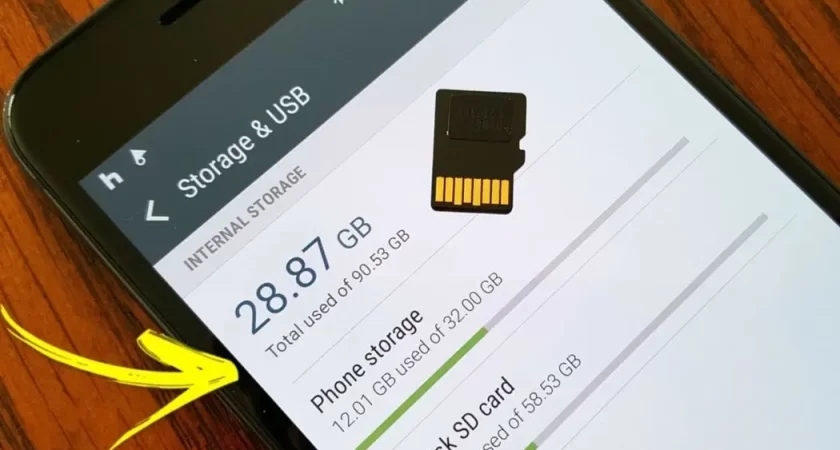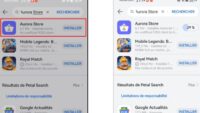Le téléphone Android fonctionne lentement lorsque la mémoire interne et l’espace de stockage sont insuffisants. Et lorsque vous recevez l’avertissement de mémoire insuffisante disponible, comment pouvez-vous augmenter l’espace de stockage interne ?
Que vous ayez un ordinateur ou non, vous trouverez dans cet article 5 conseils utiles pour augmenter la mémoire interne et l’espace de stockage de votre téléphone Android.
Astuce 1 : Ajouter une carte microSD pour étendre la mémoire interne d’Android
Sommaire
C’est le moyen rapide et efficace d’étendre l’espace de stockage d’Android sans PC en ajoutant une carte mémoire à votre Android. Comme Android 6.0 marshmallow et ses versions supérieures prennent en charge l’ajout de la carte microSD comme mémoire interne, vous pouvez ajouter une carte microSD directement dans le téléphone Android qui dispose d’un emplacement pour carte microSD. Les étapes détaillées sont indiquées ci-dessous :
Étape 1 : Branchez la carte microSD dans l’emplacement pour carte microSD du téléphone Android.

Étape 2 : Formatez la carte microSD.
Une fois que vous avez réussi à installer la carte microSD, une invite apparaît dans la liste déroulante du téléphone. Vous devez cliquer sur l’option SET UP pour faire apparaître l’interface Set up your SD card. Dans l’interface qui s’affiche, cochez la case Utiliser comme stockage interne et cliquez sur Suivant.
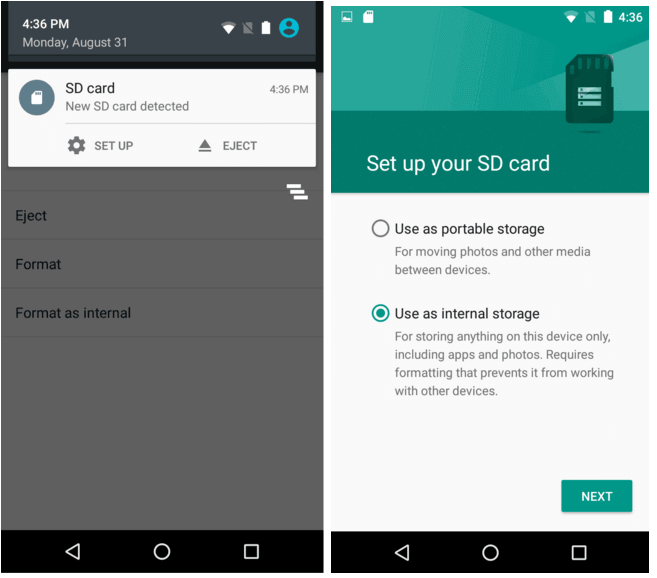
Dans l’interface qui s’affiche, vous devez simplement cliquer sur le bouton ERASE&FORMAT. Lorsqu’un message vous demande si vous souhaitez effacer toutes les données stockées sur la carte SD, cliquez simplement sur Format pour poursuivre le processus.
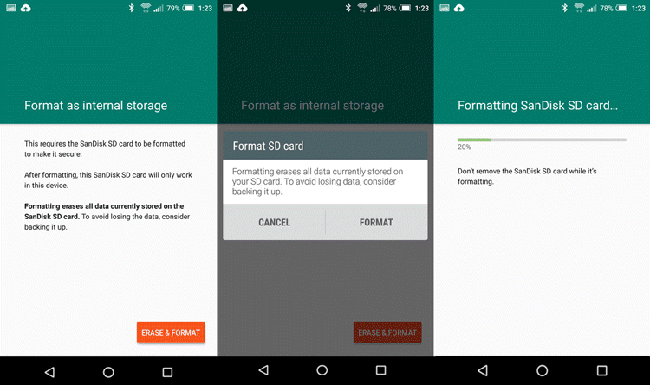
Lorsque le processus de formatage est terminé, vous pouvez constater que la taille totale de la mémoire interne devient plus grande et qu’elle correspond à la somme de la mémoire interne de l’aperçu et de la carte microSD.
Attention : Cette astuce s’applique uniquement à la version Android 6.0 marshmallow ou supérieure. Les versions antérieures d’Android peuvent ne pas offrir l’option de formatage de la carte SD comme mémoire interne.
Cet article pourrait également vous intéresser : Comment vider la corbeille android
Astuce 2 : libérer de l’espace sur un téléphone Android en supprimant les applications
Si vous avez installé de nombreuses applications sur Android mais que certaines d’entre elles sont inutiles, vous pouvez supprimer les applications inutiles et effacer leur historique pour libérer de l’espace sur votre téléphone Android.
1. Supprimer les applications inutiles et effacer leurs données
Vous pouvez appuyer sur Paramètres > Apps et obtenir un aperçu de toutes les applications installées sur votre téléphone. Choisissez ensuite l’application que vous souhaitez supprimer et cliquez sur « Désinstaller » ou « Effacer les données ».
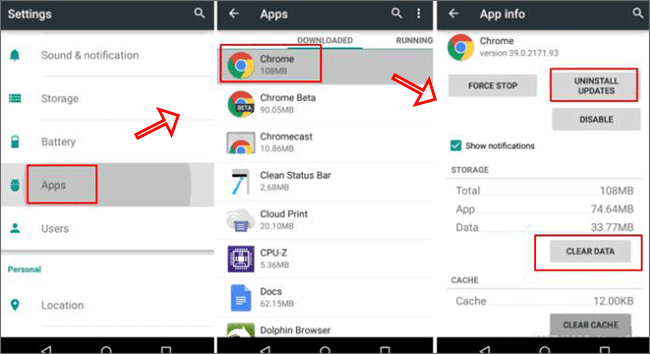
2. Effacez l’historique des applications ou les données mises en cache
Sur votre téléphone Android, allez dans Réglages > Stockage > Données en cache, puis un message s’affiche : « Ceci va effacer les données en cache de toutes les applications ». Vous pouvez appuyer sur le bouton OK et attendre la fin du processus de nettoyage.
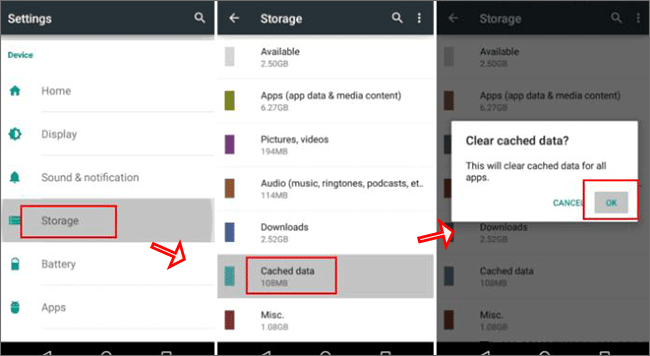
Astuce 3 : Déplacer les données du téléphone Android vers un stockage Cloud
Le stockage dans le Cloud peut vous aider à gagner plus d’espace pour le fonctionnement d’Android. Vous pouvez déplacer les fichiers les plus volumineux, la galerie d’images, les vidéos, etc. vers le cloud, comme Google Drive et Dropbox. De cette façon, vous pouvez libérer de l’espace sur Android. Mais pour effectuer la transformation des données, vous devez vous assurer que le téléphone Android est connecté à Internet.
Astuce 4 : Utiliser USB OTG pour augmenter la mémoire interne
USB OTG, abréviation de USB On-The-Go, permet de connecter des périphériques USB à d’autres périphériques USB. Vous pouvez connecter un lecteur flash USB au téléphone Android et copier des fichiers du téléphone vers le stockage USB.
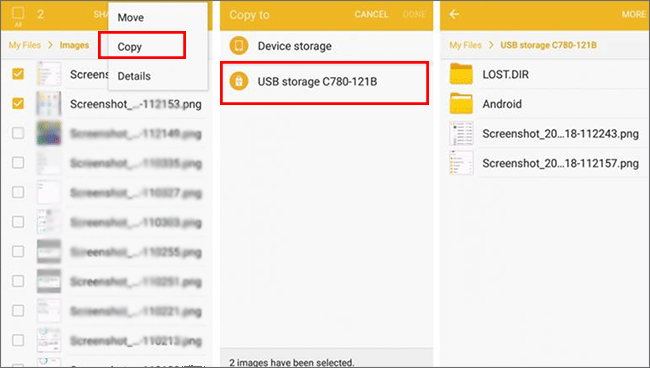
- Tout d’abord, vous devez connecter un lecteur flash USB à l’extrémité femelle USB pleine taille de l’adaptateur. Et connecter le câble OTG à votre téléphone Android.
- Ensuite, balayez vers le bas depuis le haut pour afficher la barre de notification et appuyez sur le lecteur USB.
- Ensuite, appuyez sur Stockage interne et obtenez tous les fichiers listés dans l’ordre sur votre téléphone. Vous pouvez choisir les fichiers que vous voulez déplacer et appuyer sur le bouton à trois points.
- Dans les étapes suivantes, choisissez Copier et aller sur le lecteur USB et appuyez sur Terminé.
- Après cela, vous pouvez supprimer les fichiers que vous avez déplacés vers le lecteur USB pour gagner de l’espace de stockage Android.
Astuce 5 : Réinitialisation d’usine d’un téléphone Android
La réinitialisation d’usine d’un téléphone Android, connue sous le nom de réinitialisation générale, est une fonction de restauration logicielle permettant de remettre un appareil électronique dans son état d’origine en effaçant toutes les informations. Ce faisant, vous effacerez effectivement toutes les données, tous les paramètres et toutes les applications qui se trouvaient précédemment sur l’appareil et vous pourrez constater que la mémoire de votre téléphone est totalement libre comme celle d’un nouveau téléphone. Pour ce faire, vous devez d’abord naviguer dans les paramètres et trouver l’option appelée Backup&Reset. Ensuite, dans l’interface qui s’affiche, vous devez choisir l’option de réinitialisation des données d’usine.
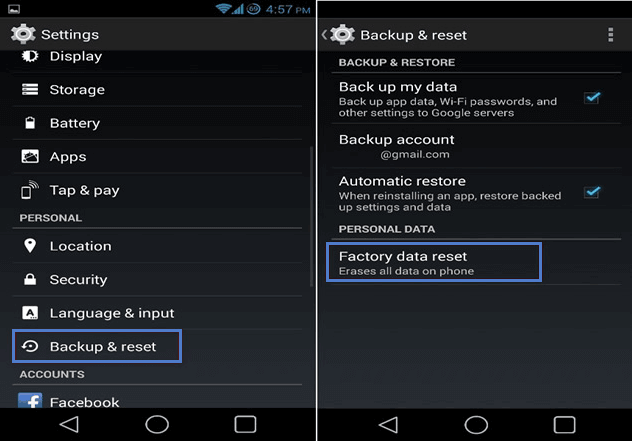
Attention : La réinitialisation des données d’usine efface toutes les données stockées sur le téléphone android. Vous feriez mieux de sauvegarder vos données sur un autre appareil si vous ne voulez pas les perdre.
Besoin de plus d’options pour étendre votre espace de stockage ? Explorez les différents supports de stockage pour augmenter la mémoire de votre smartphone.